Photoshop制作相冊自動翻頁GIF動畫教程(5)
文章來源于 藍天下月光,感謝作者 情非得已 給我們帶來經精彩的文章!設計教程/PS教程/動畫教程2012-02-22
4、相同的操作方法再將1--3,2--3,3--3圖層鏈接,斜切成下面的形狀,這一步斜切后的角度要比上一步大些。一次斜切到不了位,可用自由變換+斜切交替變換。〖圖片30-32〗。好后關閉這3個圖層。 5、最后將1--4,2--4
4、相同的操作方法再將1--3,2--3,3--3圖層鏈接,斜切成下面的形狀,這一步斜切后的角度要比上一步大些。一次斜切到不了位,可用自由變換+斜切交替變換。〖圖片30-32〗。好后關閉這3個圖層。
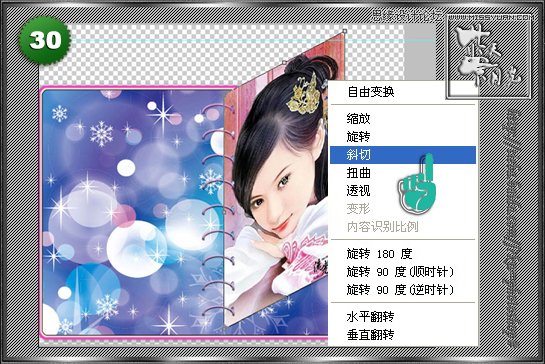


5、最后將1--4,2--4,3--4圖層鏈接,斜切成上邊參考線同一高度。〖圖片33〗。好后關閉這3個圖層。
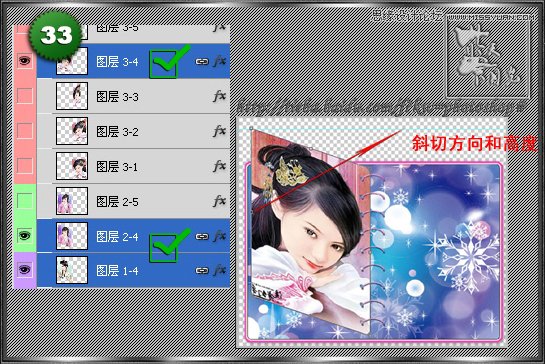
六、相冊動畫制作的空間概念
現在開始考驗你的圖層空間能力了,嗄嗄~~ 這樣整個相冊全部做好,最后的操作就是動畫操作。
2、相冊動畫圖片循環的空間概念
先看〖圖片34〗再說明吧。從5張圖片中我們已經有一個基本空間感了,這為下面圖片打亂不會搞暈。
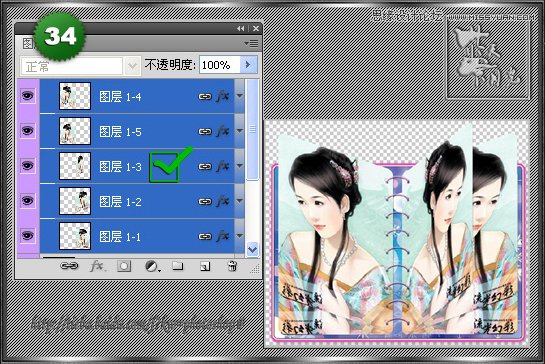
這里只要掌握二個要點:
①、當要顯示圖層被摭擋住時,把被摭擋圖層向上拖就行了。
②、想象下相冊一頁一頁翻動過程是怎樣的?這個誰都會,那就是接下做就不難了。只要把當前動畫幀上需顯示的圖層點亮,并上下調正圖層順序就ok了。
截下一個個圖層加以說明是很費勁的昵~~截下很多圖層實際是無意義的。只要多試幾次,應該就會會了。
七、相冊動畫制作
1、菜單欄『窗口』→『動畫』,打開動畫編輯工具,在動畫編輯過程中始終打開『環扣』、『扉頁』和『相冊封底』。
為便于大家理解,我把下面幾個始終打開的圖層(相冊封底、扉頁)合并在新創建組中,并把該組命名為『扉頁+相冊封底』,其它照片圖層眼睛需要時才打開。
2、動畫第1幀對應圖層=『環扣』+『扉頁+相冊封底』+圖層1-1+圖層3-5〖圖片35〗

3、點動畫編輯工具的『復制所有幀』復制1幀為第2幀
動畫第2幀對應圖層=『環扣』+『扉頁+相冊封底』+圖1-2+圖層2-1+圖層3-5〖圖片36〗。
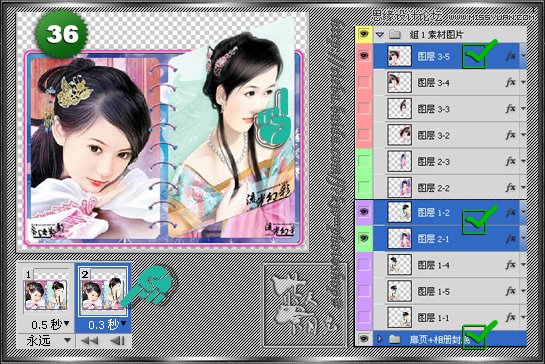
注意圖層順序已經向上移動,這里圖層顏色起作用了。
 情非得已
情非得已
推薦文章
-
 Photoshop詳細解析GIF動畫圖片的優化技巧2016-12-27
Photoshop詳細解析GIF動畫圖片的優化技巧2016-12-27
-
 Photoshop詳細解析GIF動畫中批量處理技巧2015-12-20
Photoshop詳細解析GIF動畫中批量處理技巧2015-12-20
-
 Photoshop結合AI制作時尚閃爍霓虹燈動畫效果2015-11-26
Photoshop結合AI制作時尚閃爍霓虹燈動畫效果2015-11-26
-
 Photoshop制作超酷的藍色霓虹燈效果圖2015-01-26
Photoshop制作超酷的藍色霓虹燈效果圖2015-01-26
-
 Photoshop合成絢麗的山水瀑布動畫效果2013-10-05
Photoshop合成絢麗的山水瀑布動畫效果2013-10-05
-
 Photoshop制作林間流動效果的云彩動畫2012-06-09
Photoshop制作林間流動效果的云彩動畫2012-06-09
-
 Photoshop制作滑動效果的霓虹字動畫教程2012-06-03
Photoshop制作滑動效果的霓虹字動畫教程2012-06-03
-
 Photsohop制作夏日清爽的美女照片滾動動畫效果2012-04-24
Photsohop制作夏日清爽的美女照片滾動動畫效果2012-04-24
-
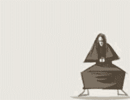 Photoshop制作流暢的中國風動畫簽名教程2012-04-15
Photoshop制作流暢的中國風動畫簽名教程2012-04-15
-
 Photoshop制作相冊自動翻頁GIF動畫教程2012-02-22
Photoshop制作相冊自動翻頁GIF動畫教程2012-02-22
熱門文章
-
 GIF教程:用PS制作GIF動畫表情教程
相關文章19922019-02-21
GIF教程:用PS制作GIF動畫表情教程
相關文章19922019-02-21
-
 果凍動畫:PS制作果凍跳動GIF動畫
相關文章17502019-01-10
果凍動畫:PS制作果凍跳動GIF動畫
相關文章17502019-01-10
-
 下雨動畫:PS制作逼真的下雨GIF動畫
相關文章18322018-12-20
下雨動畫:PS制作逼真的下雨GIF動畫
相關文章18322018-12-20
-
 Photoshop制作信息干擾錯位GIF動畫效果
相關文章9752018-12-10
Photoshop制作信息干擾錯位GIF動畫效果
相關文章9752018-12-10
-
 Photoshop制作簡潔的網頁加載GIF動畫
相關文章15602018-08-06
Photoshop制作簡潔的網頁加載GIF動畫
相關文章15602018-08-06
-
 Photoshop制作動畫特效的微信表情
相關文章11872018-03-19
Photoshop制作動畫特效的微信表情
相關文章11872018-03-19
-
 Photoshop制作手機圖片循環滾動動畫效果
相關文章16002017-12-17
Photoshop制作手機圖片循環滾動動畫效果
相關文章16002017-12-17
-
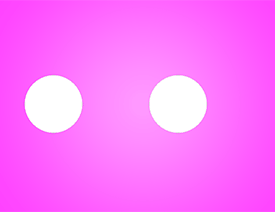 Photoshop巧用動畫功能制作液體融合動畫效果
相關文章39622017-11-25
Photoshop巧用動畫功能制作液體融合動畫效果
相關文章39622017-11-25
